Adobe Photoshop अनंत संभावनाएं हैं और यह हमें सभी प्रकार के समायोजन और संशोधन दोनों तस्वीरों और डिजाइनों को बनाने की अनुमति देता है जिन्हें हम अपना बनाते हैं और फिर बेचना चाहते हैं। यह सर्वश्रेष्ठ वर्तमान उपकरणों में से एक है और इसे खोजने के लिए डिज़ाइन और फोटोग्राफी की दुनिया को बदलने के लिए कार्य किया है इस तरह के रूप में हड़ताली के साथ खबर है.
आज हम आपको पढ़ाने जा रहे हैं एडोब फोटोशॉप के साथ ड्राइंग में फोटो कैसे मोड़ें। हम गैलरी और अपने स्वयं के हाथ से अलग-अलग फिल्टर का उपयोग करने जा रहे हैं ताकि इसे और भी अधिक वास्तविक रूप दिया जा सके, ताकि ऐसा लगे कि हम पेंसिल और इरेज़र के साथ हमारे परिवार या दोस्तों में से एक का फोटो खींच रहे हैं।
ट्यूटोरियल के साथ शुरू करने से पहले, आप कर सकते हैं उस वीडियो से सेवा करें जो हमने अपने चैनल पर प्रकाशित किया है de Creativos Online चरणों का पालन करना वैसे ही है और यह यहां से भी आसान है।
फ़ोटो को फ़ोटोशॉप के साथ ड्राइंग में बदलने के लिए कदम
- हम अनुशंसा करते हैं कि आप ट्यूटोरियल करने के लिए नीचे इस छवि का उपयोग करें:
- फ़ोटोशॉप में छवि खोलें, चलो नकली परत नियंत्रण के साथ + जे।
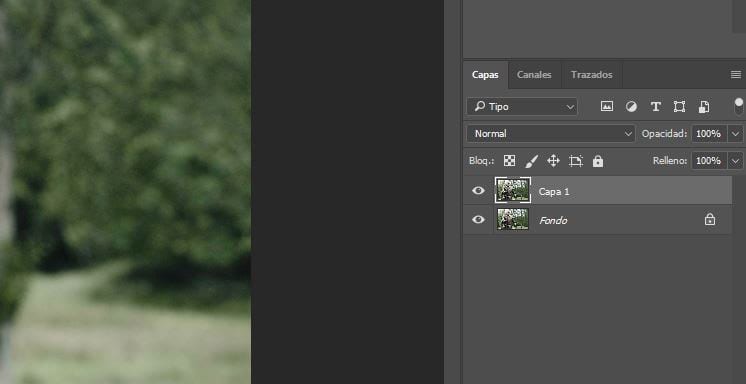
- एक बार डुप्लिकेट की गई परत का चयन हो जाने के बाद, हम जाते हैं "नई भरण या समायोजन परत बनाएं" परत खिड़की नियंत्रण में।
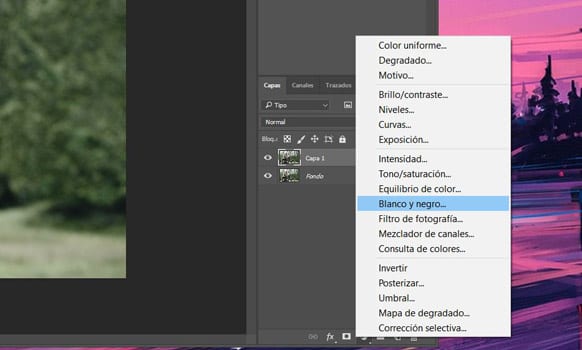
- छवि काली और सफेद हो जाएगी।

- अब हम आवेदन करते हैं सम्मिश्रण मोड "चकमा रंग" डुप्लिकेट लेयर या परत पर 1।
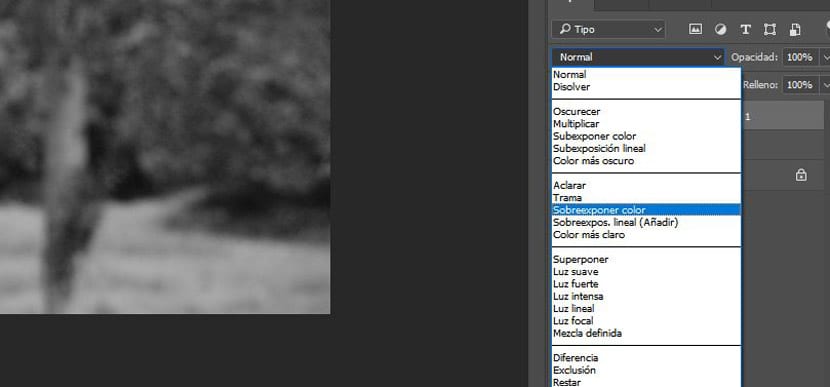
- जैसे ही हम अगले प्रभाव पर जाना छोड़ देंगे, लक्ष्य दिखाई देंगे।

- हम नियंत्रण + I के साथ रंगों को उल्टा करते हैं और छवि पूरी तरह से खाली दिखाई देगी।
- अब लेयर 1 को लेयर पर राइट क्लिक करके और उस विकल्प को चुनकर स्मार्ट ऑब्जेक्ट बनाने का समय आ गया है।
- हम फ़िल्टर और इस प्रकार परिवर्तन करने में सक्षम होने के लिए ऐसा करते हैं अगर हमारी छवि को इसकी आवश्यकता है तो इसे संशोधित करने में सक्षम हो अधिक पेंसिल प्रभाव पैदा करना।
- हालाँकि आपके पास स्मार्ट ऑब्जेक्ट में बदलने का विकल्प नहीं है, इस चरण के साथ आप जारी रख सकते हैं, क्योंकि हमें फ़िल्टर> ब्लर> गॉसियन ब्लर पर जाना है।
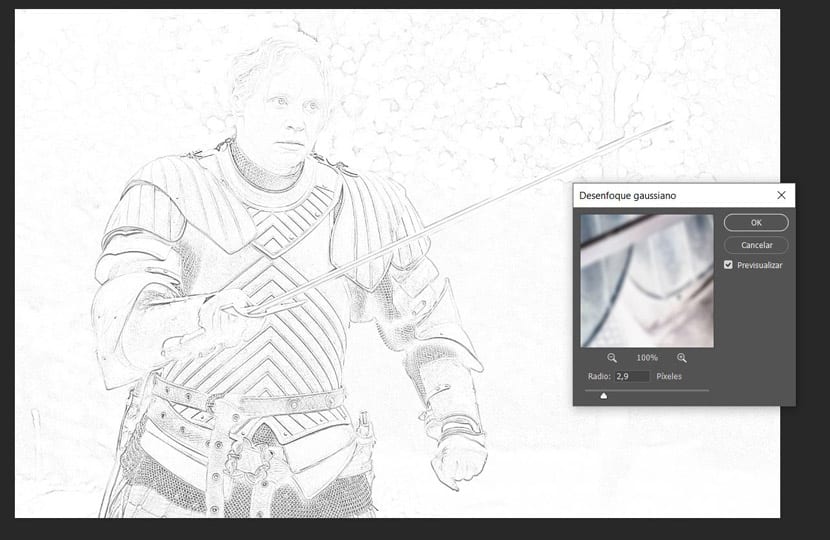
- में गाऊसी ब्लर विंडो हम 2,7 पिक्सेल से त्रिज्या को संशोधित करते हैं। इस तरह हमारे पास ड्राइंग होगी और चेहरे का उचित आकार होगा। यदि हम एक और छवि से पहले थे तो हम त्रिज्या को बदल सकते हैं ताकि यह बेहतर रूप से फिट हो, क्योंकि हमारे पास काफी उज्ज्वल है।
- हम इसे लागू करने के लिए ठीक है।
- हम जा रहे हैं पृष्ठभूमि छवि को फिर से डुप्लिकेट करें नियंत्रण + जे के साथ और हम इसे परतों के शीर्ष तक बढ़ाते हैं।
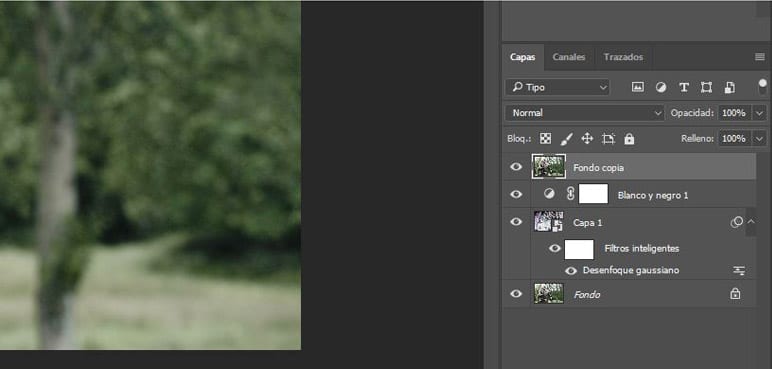
- हम जा रहे हैं desaturate छवि का रंग कंट्रोल + शिफ्ट + यू के साथ।
- अब हम Filter> Filter Gallery> Stylize> Glowing Edges से एक और फिल्टर का उपयोग करेंगे।

- यहां विचार यह है कि हम तैयार की गई रूपरेखा को देख सकते हैं, इसलिए हम एज चौड़ाई 1 पर लागू करते हैं, चमक 5 तक, और चिकना 4 पर।
- हम ओके देते हैं, और अब नियंत्रण + I के साथ रंगों को पलटना.
- यह बहु-सम्मिश्रण मोड को लागू करने का समय है। हम सफ़ेद पिक्सल्स को अदृश्य बना देंगे और गहरे रंग के दिखाई देंगे।
- लिखा होगा:
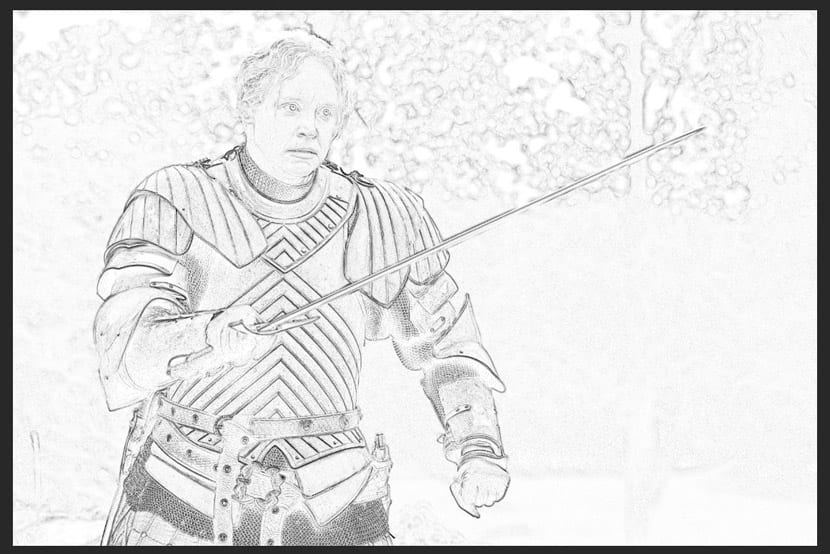
- अब इस पर विचार करना है उस चारकोल स्पर्श का चित्रण छाया के लिए। हम नियंत्रण + जम्मू के साथ पृष्ठभूमि परत की नकल करते हैं और इसे परतों के शीर्ष पर लाते हैं।
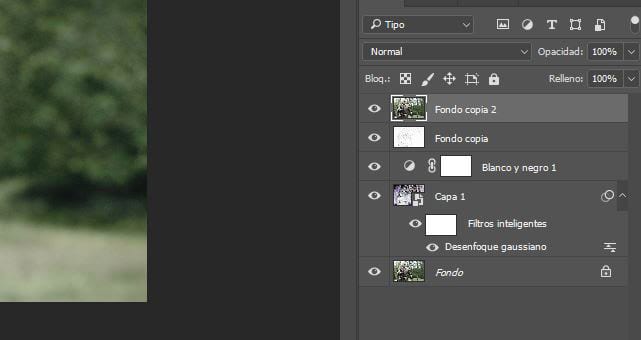
- हम नियंत्रण + शिफ्ट + यू के साथ छवि को असंतृप्त करते हैं।
- और हम करने के लिए सिर फ़िल्टर> फ़िल्टर गैलरी> स्केच> चारकोल। हम 1 से चारकोल चौड़ाई, 4 से डिटेल और 49 से लाइट और शैडो बैलेंस लागू करते हैं।

- हर बार जब हम फ़िल्टर को संशोधित करते हैं तो यह हमेशा उस तस्वीर पर निर्भर करता है जिसका हम उपयोग कर रहे हैं। यह कुछ तय नहीं है और आपको क्या खेलना होगा।
- यह समय का उपयोग करने के लिए है ब्लेंड मोड "गुणा करें" जिस परत में हमने चारकोल लगाया है।
- यह इस तरह दिख रहा है:

- अब, अगर हमारे पास ड्रा करने के लिए एक बेहतर Wacom टैबलेट है। लेकिन माउस के साथ यह आवश्यक नहीं है, और यद्यपि हम ड्राइंग में कुशल नहीं हैं, हम भीड़ को आकर्षित करते समय छाया लगा सकते हैं लाइनों की।
- हम बी के साथ ब्रश का चयन करते हैं और 31 पिक्सेल का आकार डालते हैं ताकि यह लगभग आंख को कवर करे।
- हमें पता है कि चारकोल लगाने पर परितारिका मुश्किल से दिखाई देती है, इसलिए हम इसे बाहर लाने के लिए ब्रश का उपयोग करेंगे।

- हम परतों की खिड़की के नीचे बटन से एक मुखौटा परत बनाते हैं:
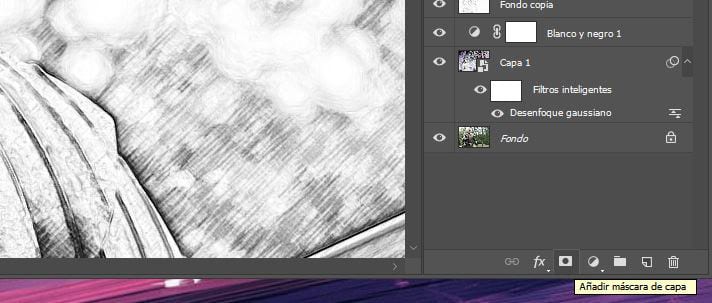
- हम दबाते हैं अग्रभूमि रंग बदलने के लिए X कुंजी काले द्वारा अगर यह सफेद या किसी अन्य में था। इस तरह, जब हम काले रंग में पेंट करते हैं, तो चयनित पिक्सेल को छिपा दिया जाएगा।
- हम काले रंग से पेंट करते हैं और हम वांछित प्रभाव पैदा करेंगे। आप आंखों में पिछली छवि के साथ अंतर देखते हैं:

- हम उन गहरे भागों को रोशन करने के लिए पेंटिंग जारी रख सकते हैं। यदि आप नियत प्रभाव को पसंद नहीं करते हैं, तो मिटाने के लिए कंट्रोल + कैपिटल लेटर्स + जेड का उपयोग किए बिना वांछित ड्राइंग मिलने तक रीटचिंग करें।
- अब 1 या 2 पिक्सल के साथ ब्रश को छोटा करने का समय है।
- हम पैदा करते हैं नियंत्रण + शिफ्ट + एन के साथ एक नई परत.
- हमने काली ग्राइर बनाने और पेंसिल ड्राइंग की तरह दिखने के लिए प्रवाह को 56% तक कम कर दिया।
- हम छवि को बड़ा करते हैं और पेंसिल छाया बनाने के लिए छवि पर आकर्षित करना शुरू करते हैं।

- उन रास्तों को लागू करने के लिए समय बिताने की बात है और अंधेरे का उपयोग करने के लिए यह देखो कि वे हाथ से खींचे जाते हैं, उदाहरण के चित्र में, जहाँ हम मोटे तौर पर दिखाते हैं कि यह कैसे किया जाता है:
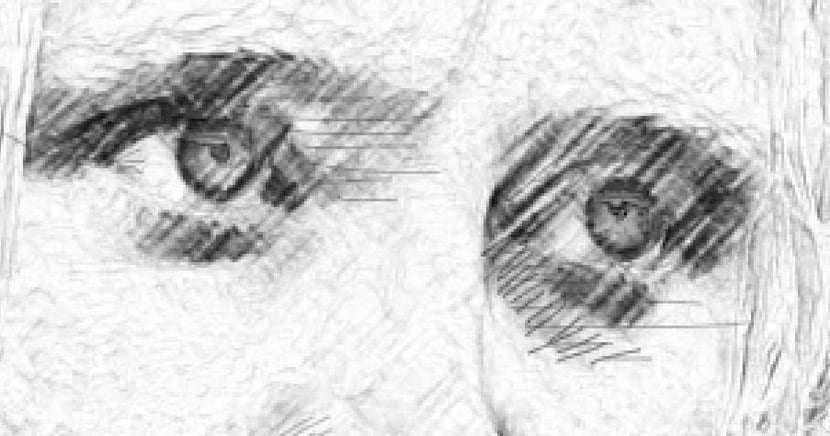
- वह तकनीक जो आप कर सकते हैं बाल, शरीर और कवच पर लागू होते हैं जैसा कि इस छवि से पहले / बाद में देखा गया है:

- इसलिए इसे बड़ा किया जाएगा:

- पूरी तस्वीर खींची, हम एक नई ठोस परत बनाते हैं सफ़ेद में:
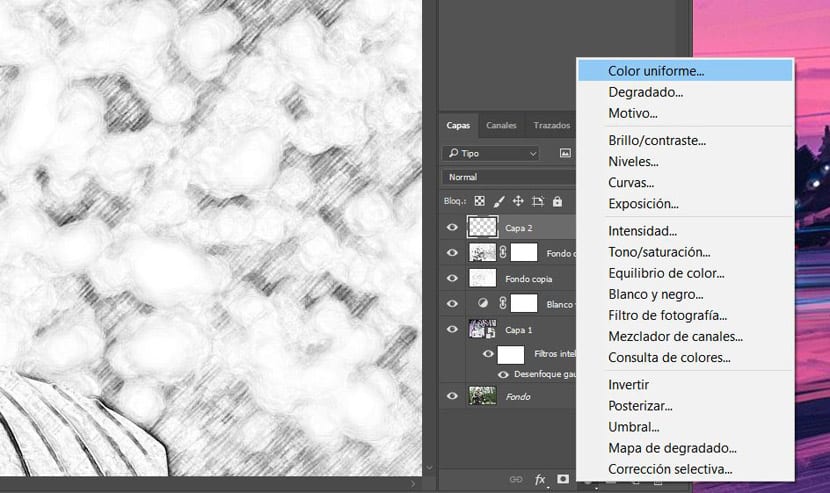
- हम उस नई परत को निष्क्रिय कर देते हैं।
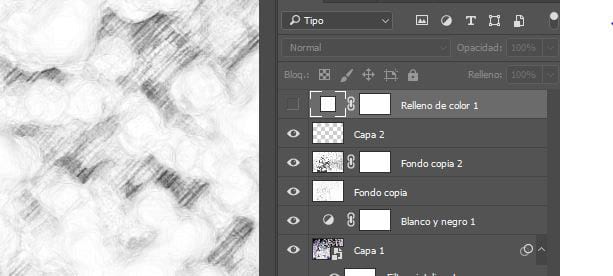
- हम परत विंडो में चैनलों पर जाते हैं और उनमें से किसी को चुनते हैं। वही नीला।

- हम इसे एक नया चैनल बनाने के लिए नीचे स्थित आइकन पर खींचते हैं।
- Lo हम नियंत्रण + I के साथ रंगों का चयन करते हैं और उल्टा करते हैं.
- अब विचार यह है कि छवि में प्रकाश पिक्सेल का चयन किया जाए। हम «कॉपी ब्लू» के थंबनेल पर नियंत्रण + क्लिक करते हैं।
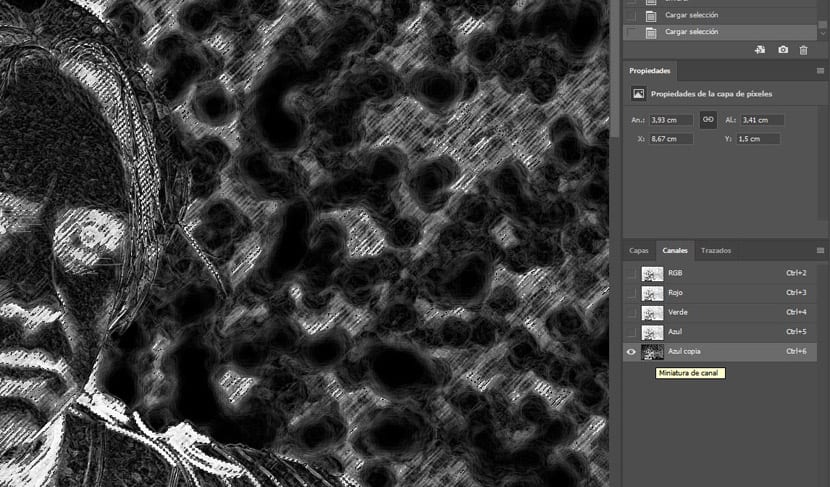
- हम लेयर चैनल पर जाते हैं और फिल लेयर को सक्रिय करते हैं।
- हम पैदा करते हैं एक नया ठोस रंग भराव परत और रंग का चयन करते समय हम देख सकते हैं कि अगर हम एक नारंगी या भूरे रंग के टोन का उपयोग करते हैं या यहां तक कि नीले रंग का उपयोग करते हैं तो सीपिया प्रभाव कैसे उत्पन्न होता है।
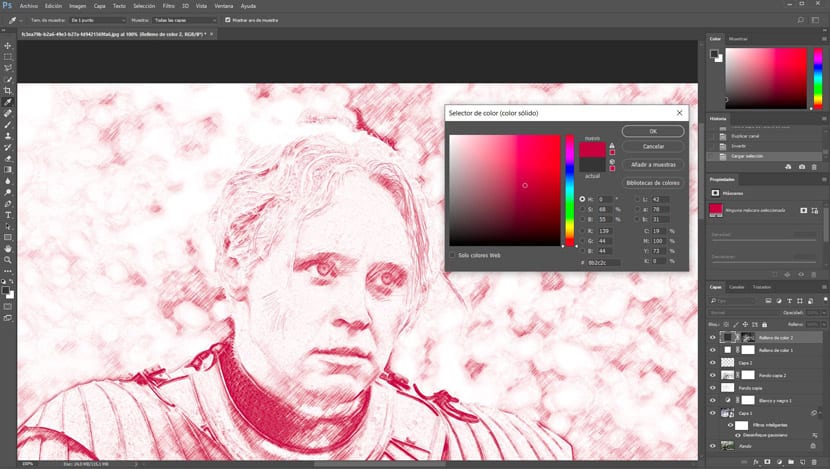
- इस मामले में हम काले और नीले रंग के करीब का उपयोग करेंगे।
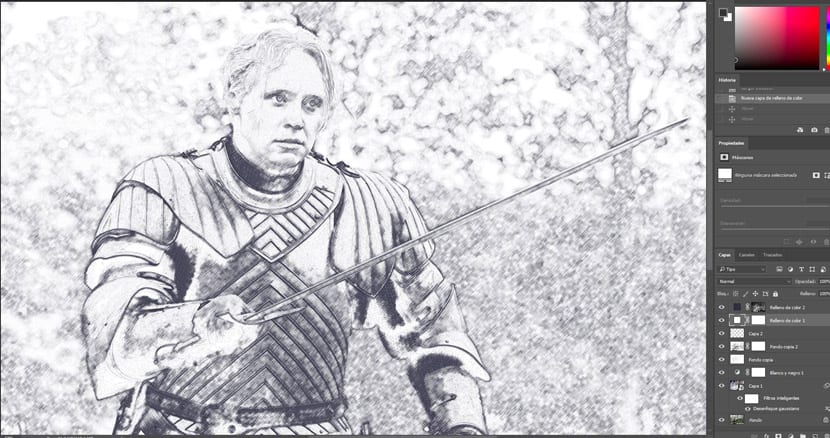
- हम ओके दबाते हैं और हमारी तैयार छवि होगी।

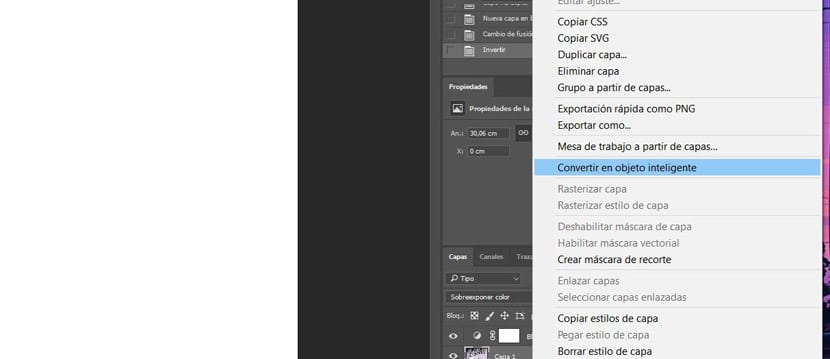
मैं इसे प्रारंभिक रंग कैसे रख सकता हूं? यह एक ड्राइंग की तरह दिखता है, लेकिन काले और सफेद में नहीं? धन्यवाद